[Thủ thuật máy tính] Hướng dẫn chi tiết cách gỡ lỗi “IDMSL auto update.exe” khi cài IDM Silent – Ứng dụng tải file IDM hiện nay đối với những người ngồi trên máy tính chắc có lẽ không ai không biết đến công cụ hỗ trợ tải file tốc độ này và bạn cũng đang sử dụng ứng dụng này nhưng bỗng một ngày bạn thấy xuất hiện lỗi “Không tìm thấy IDM trong máy tính” (hoặc AutoIT Error Line 7746 File “C:\Windows\SysWOW64\IDMSL Auto Update.exe”). Lỗi “IDMSL auto update.exe” là một lỗi hay xảy ra khi các bạn cài IDM Silent, cho dù các bạn đang sử dụng hay các bạn đã gỡ bỏ nó vẫn xuất hiện thông báo lỗi khó chịu này?
Trong bài viết trước đây về thủ thuật máy tính mình có hướng dẫn các bạn cách Khắc phục lỗi IDM tự động tải file St.html giúp bạn tránh được lỗi mỗi khi vào trong mỗi website nào đó thì trình download IDM lại yêu cầu bạn tải về máy một file có tên là St.html tiếp tục trong bài viết này mình sẽ hướng dẫn các bạn cách khắc phục lỗi “IDMSL auto update.exe” khi cài IDM Silent.
Khắc phục lỗi “IDMSL auto update.exe” khi cài IDM Silent
Như đã đề cập ở trên lỗi “IDMSL auto update.exe” chỉ xảy ra khi bạn cài đặt bản IDM Silent vì thế phương pháp tốt nhất bạn nên gỡ bỏ tận gốc IDM Silent sau đó tải IDM bản Full về và cài đặt lại. Tuy nhiên bạn không muốn dùng IDM nữa bởi lẽ hiện nay cũng có một số trình duyệt hỗ trợ bạn tải File rất tốt như trình duyệt Cốc cốc vậy làm sao để khắc phục lỗi “IDMSL auto update.exe” khi cài IDM Silent? Hãy cùng blog thủ thuật tìm hiểu cách khắc phục lỗi “IDMSL auto update.exe” khi cài IDM Silent.
Lỗi này có nhiều nguyên nhân, nguyên nhân chính là do chức năng Auto update.exe của chương trình không hoạt động vì vậy cách đơn giản nhất là bạn xóa cái file này đi là được. Để gỡ lỗi “IDMSL auto update.exe” khi cài IDM Silent thực hiện như sau. Đầu tiên hãy vào đường dẫn C:\Windows\System32 đối với Windows 32 bit hoặc C:\Windows\SysWOW64 đối với Windows 64 bit sau đó bạn tìm kiếm file có tên là “IDMSL Auto Update” và hãy xóa vĩnh viễn file này đi.
Sau khi xóa xong, tiếp tục bạn nhấn tổ hợp phím Windows + R để mở hộp thoại RUN, Sau đó bạn gõ “msconfig” vào ô Open và Enter hoặc bạn có thể nhấn OK trên hộp thoại.

Trên cửa sổ System configuration xuất hiện bạn chọn sang thẻ Startup và tìm chức năng Auto Update of IDM silent bỏ chọn đi là xong.
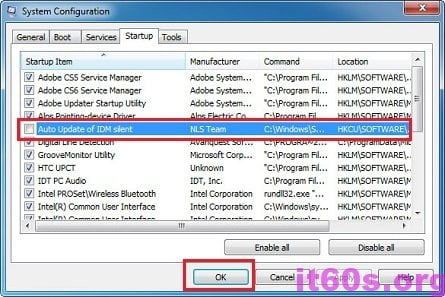
Sau đó Kích chọn OK và khởi động lại máy để thực thi hiệu lực, kể từ bây giờ bạn sẽ không thấy lỗi phiền phức này nữa bạn có thể áp dụng phương pháp trên cho các phiên bản hệ điều hành Windows khác nhau kể cả Windows 10 khi gặp phải lỗi này.
Cuối cùng không có gì hơn nếu bạn cảm thấy bài viết có ích hãy subscribe blog của mình thường xuyên để cập nhật những bài viết mới nhất qua Email – Chân thành cảm ơn!









